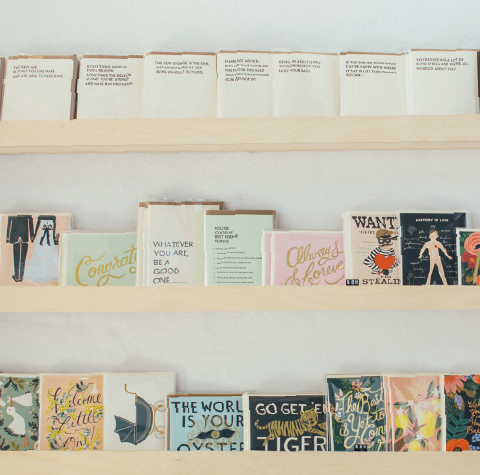Canva來印刷-教你幾招,快速搞懂!
專題資訊 / 必知



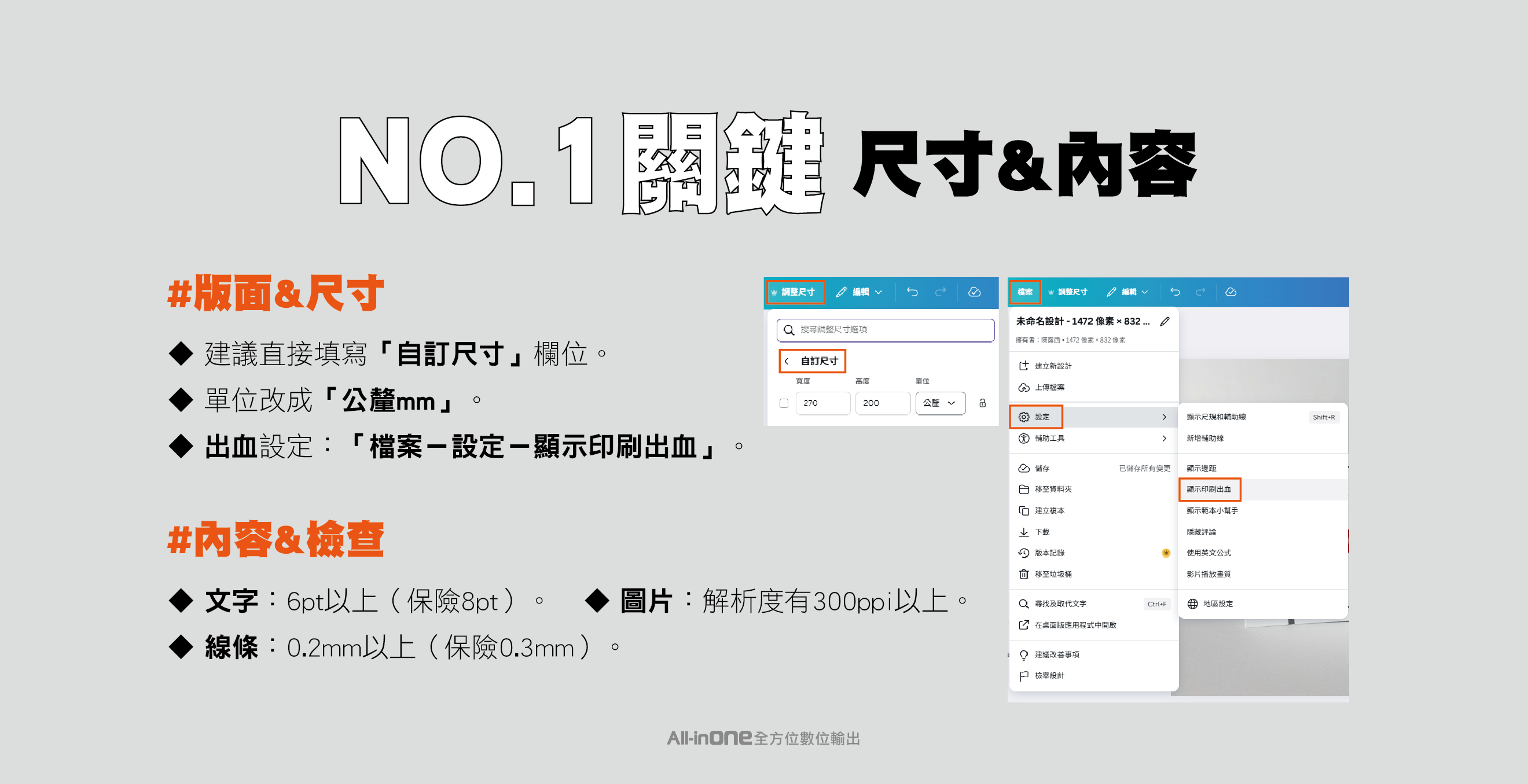
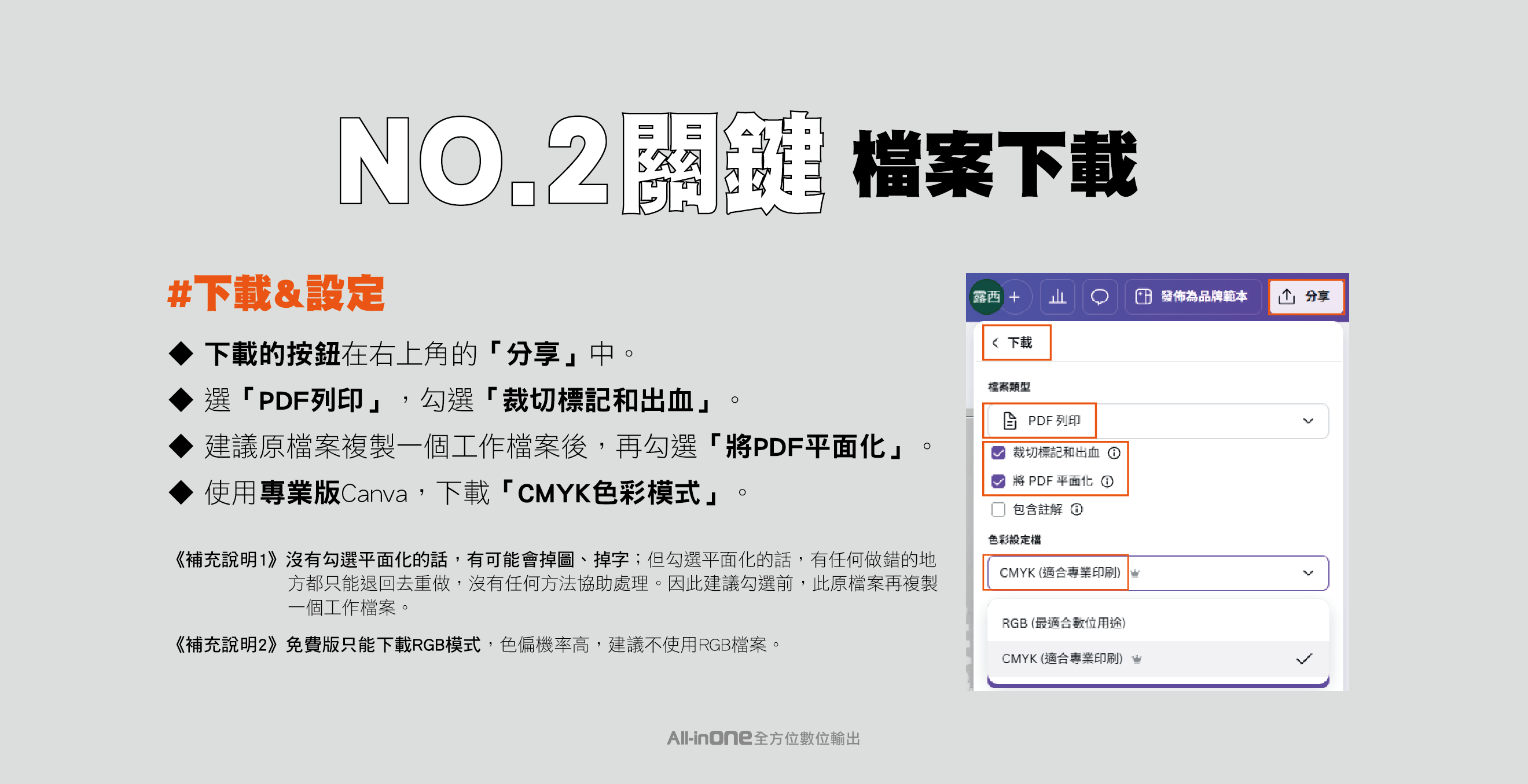
設計工具|Canva
2大關鍵必須注意
#尺寸&內容
#檔案&下載
Canva 是一款超人氣的線上設計工具,簡單好上手,是不少人用來製作社群圖文、簡報、名片、海報等設計的首選。
越來越多人想用 Canva 來做設計再送去印刷,但常常會遇到:「檔案不能印」、「畫面被裁切」、「解析度太低」等問題。
那 Canva 做出來的設計,到底可不可以拿來印刷呢?
答案是:可以,但要注意一些重點!
【關鍵1】尺寸&內容
★版面&尺寸
◆ 建議直接填寫「自訂尺寸」欄位。
◆ 單位改成「公釐mm」。
◆ 出血設定:「檔案-設定-顯示印刷出血」。
★內容&檢查
◆ 文字:6pt以上(保險8pt)。
◆ 線條:0.2mm以上(保險0.3mm)。
◆ 圖片:解析度有300ppi以上。
【關鍵2】檔案下載
★下載&設定
◆ 下載的按鈕在右上角的「分享」中。
◆ 選「PDF列印」,勾選「裁切標記和出血」。
◆ 建議原檔案複製一個工作檔案後,再勾選「將PDF平面化」。
◆ 使用專業版Canva,下載「CMYK色彩模式」。
《補充說明1》沒有勾選平面化的話,有可能會掉圖、掉字;但勾選平面化的話,有任何做錯的地方都只能退回去重做,沒有任何方法協助處理。因此建議勾選前,此原檔案再複製一個工作檔案。
《補充說明2》免費版只能下載RGB模式,色偏機率高,建議不使用RGB檔案。